小米13如何关闭云空间同步功能?
要在小米13手机上关闭云空间同步功能,用户可以通过系统设置中的“云服务”选项进行操作,以下是详细的步骤说明、功能解析及注意事项,帮助用户全面了解并完成设置。
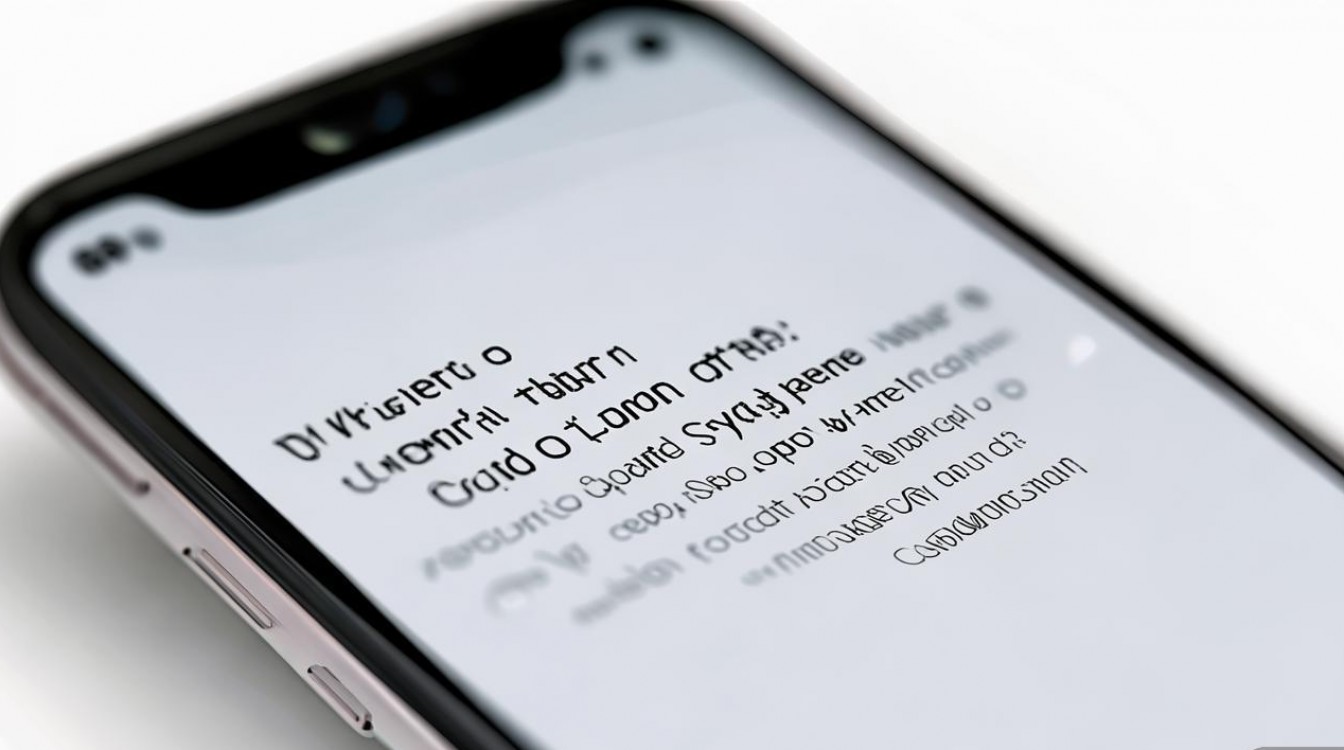
关闭云空间同步功能的详细步骤
-
进入设置界面
在小米13桌面或应用列表中找到“设置”图标(通常为齿轮形状),点击进入,设置选项位于系统主界面的第一行,方便用户快速访问。 -
选择“云服务”选项
在设置菜单中,向下滑动找到并点击“云服务”选项,该选项通常位于“账户与同步”或“隐私”类别下方,图标为云朵形状,标识为“小米云服务”。 -
进入云空间管理页面
点击“云服务”后,系统会要求登录小米账号(若未登录),登录成功后,进入云服务主界面,顶部显示当前账号的云空间存储使用情况(如已用空间/总空间)。 -
找到“同步设置”选项
在云服务主界面中,向下滑动至“同步管理”或“同步设置”模块(不同系统版本可能名称略有差异,但功能一致),点击进入后,可以看到所有支持云同步的应用列表,如相册、联系人、短信、便签、通话记录等。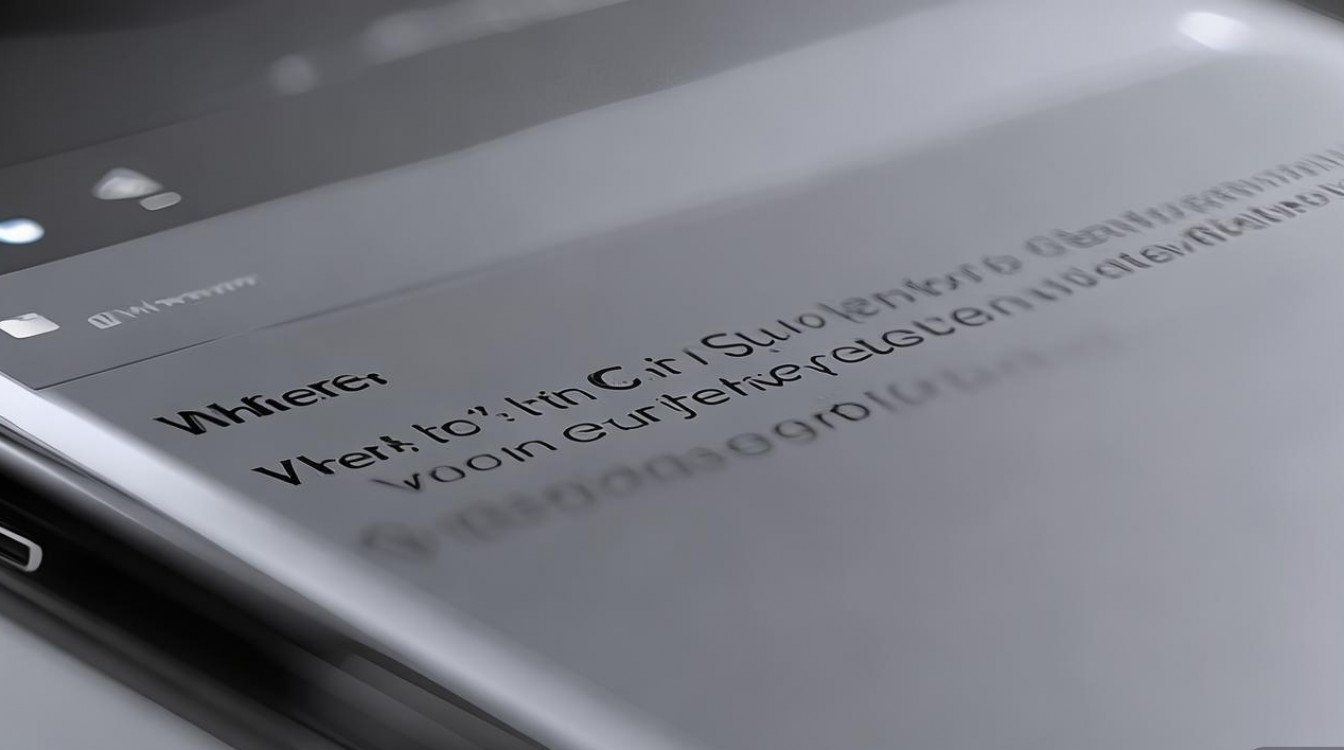
-
关闭特定应用的同步功能
- 全局关闭同步:若需完全关闭云同步,可在同步设置页面顶部找到“关闭同步”按钮(部分系统版本可能显示为“停止同步”),点击后系统会提示确认,选择“确定”即可关闭所有应用的同步功能。
- 选择性关闭同步:若仅需关闭部分应用的同步,可在应用列表中找到对应应用(如“相册”),点击进入后关闭“同步到云空间”开关,关闭相册同步后,新拍摄的照片将不再自动上传至云端。
-
验证关闭状态
完成设置后,返回云服务主界面,检查同步状态是否已显示为“已关闭”或相关应用的同步开关是否为灰色,可手动操作手机(如拍摄照片或编辑联系人)确认数据未同步至云端。
功能解析与注意事项
云空间同步的作用
云空间同步主要用于备份和同步手机数据至云端,实现多设备间的数据互通,同步相册后,可在其他登录同一小米账号的设备上查看照片;同步联系人后,更换手机时无需重新导入通讯录。
关闭同步的影响
- 数据备份中断:关闭同步后,新产生的数据(如新照片、新增联系人)将不再自动备份至云端。
- 多设备数据不同步:若在其他设备上修改数据(如删除联系人),小米13不会同步这些变更。
- 存储空间释放:关闭同步不会释放手机本地存储空间,但可减少云空间的占用(若此前已同步数据需手动清理)。
特殊情况处理
- 部分应用无法完全关闭同步:如“短信”和“通话记录”等系统核心应用,可能仅提供“仅同步Wi-Fi下”等选项,而非完全关闭。
- 系统版本差异:MIUI系统版本不同可能导致设置路径略有变化,若找不到“同步设置”,可在云服务页面搜索“同步”关键词快速定位。
重新开启同步的方法
若需恢复同步,可按照上述步骤进入同步设置页面,重新开启“同步到云空间”开关或全局同步功能,此前已同步的数据仍会保留在云端。
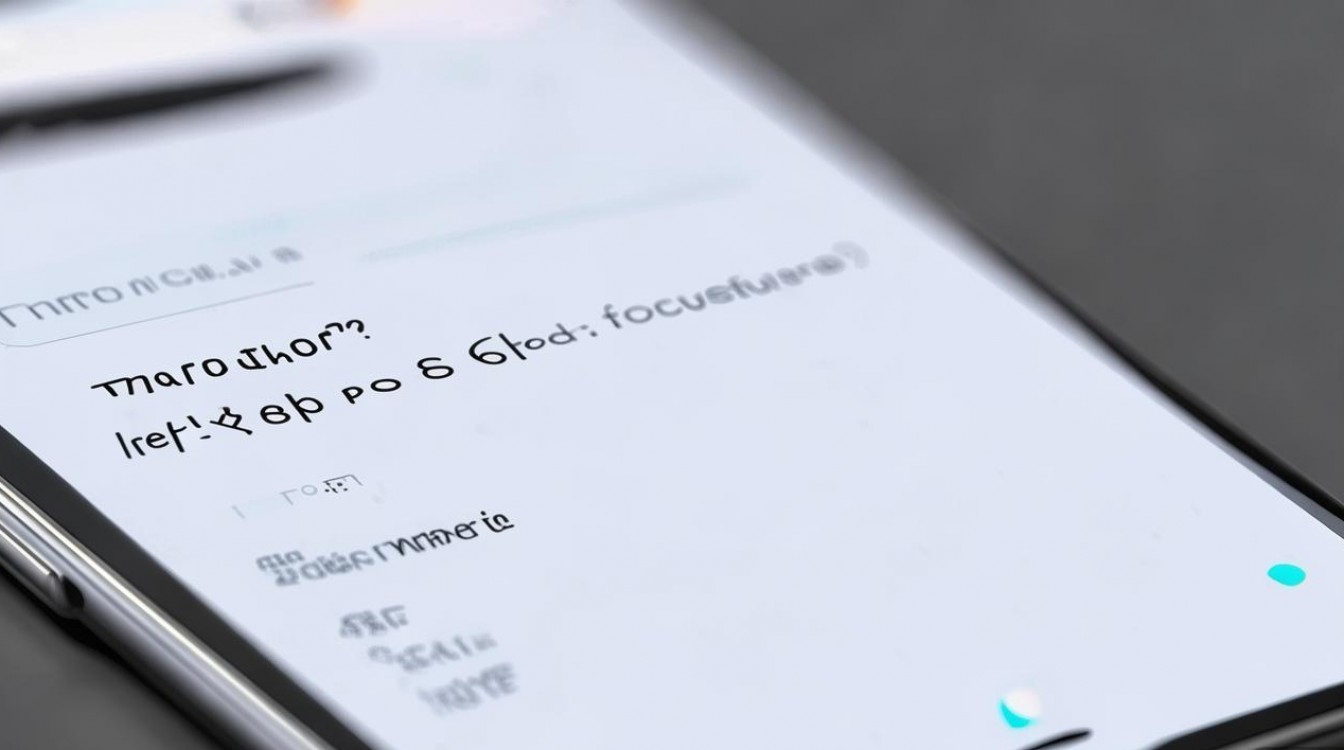
不同系统版本的路径差异说明
| MIUI版本 | 设置路径 | 备注 |
|---|---|---|
| MIUI 14及以后 | 设置 → 云服务 → 同步管理 | 支持按应用精细控制同步开关 |
| MIUI 13 | 设置 → 账户与同步 → 云服务 → 同步设置 | 部分功能名称可能为“数据同步” |
| 开发者版本 | 设置 → 系统 → 云服务 → 高级同步 | 提供更多自定义选项,如同步频率 |
相关问答FAQs
问题1:关闭云空间同步后,之前已同步的数据会丢失吗?
解答:不会,关闭同步仅停止后续数据的自动备份,此前已上传至云端的数据仍会保留,若需删除历史同步数据,需手动进入云空间管理页面,选择对应应用(如相册)并清理缓存或删除文件。
问题2:关闭云同步是否会影响小米账号的其他服务(如查找手机)?
解答:不会,查找手机功能依赖的是小米账号的设备管理服务,与云空间同步功能独立,关闭同步后,仍可通过“查找设备”功能定位手机,但需确保手机已开启“查找手机”权限(设置 → 隐私 → 安全 → 查找手机)。
版权声明:本文由环云手机汇 - 聚焦全球新机与行业动态!发布,如需转载请注明出处。












 冀ICP备2021017634号-5
冀ICP备2021017634号-5
 冀公网安备13062802000102号
冀公网安备13062802000102号